วิธีบู๊ตเป็น Windows 11/10 ตัวเลือกการกู้คืนระบบ
เผยแพร่แล้ว: 2021-11-19เมื่อใดก็ตามที่คุณประสบปัญหาปานกลางถึงรุนแรงใน Windows 11 หรือ Windows 10 คุณสามารถพึ่งพา Windows Recovery Environment (WinRE) เพื่อแก้ไขปัญหาได้ มีตัวเลือกการกู้คืนหลายอย่างที่ช่วยให้คุณดำเนินการแก้ไขปัญหาขั้นสูงได้ ตั้งแต่การซ่อมแซมการเริ่มต้นระบบ การถอนการติดตั้งการอัปเดต Windows และการรีเซ็ตระบบปฏิบัติการ
คุณมีหลายวิธีในการบูต Windows 11/10 ใน Windows Recovery Environment แต่นั่นก็ขึ้นอยู่กับสถานะของระบบปฏิบัติการ ตัวอย่างเช่น Windows ใช้งานได้หรือไม่ หรือคุณมีปัญหาในการเข้าถึงพื้นที่เดสก์ท็อปหรือไม่? ไม่ว่าคุณจะกล่าวถึงวิธีการด้านล่าง
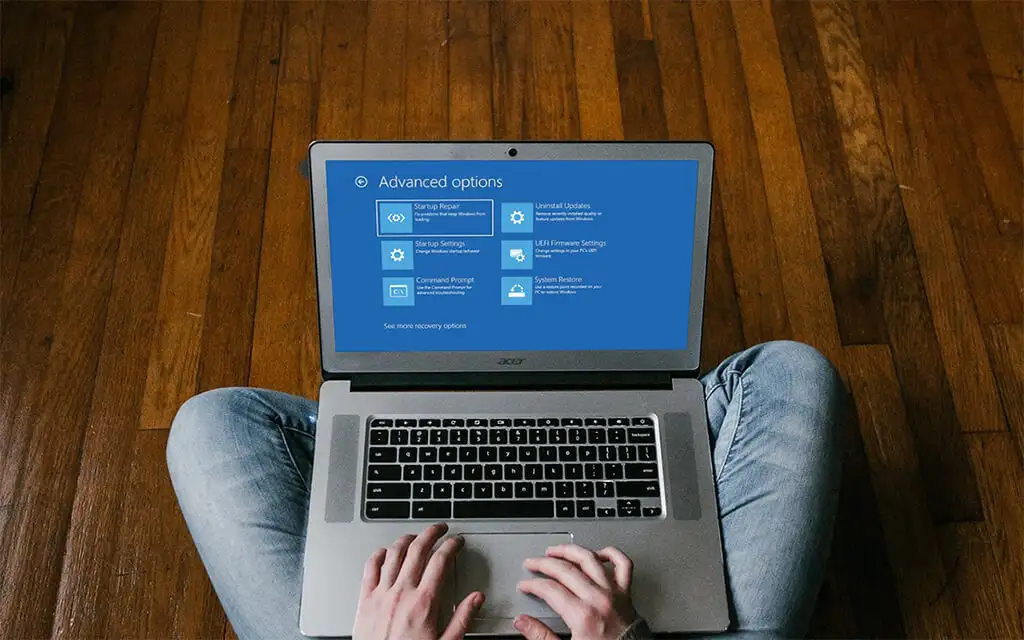
เมื่อคุณบูตเข้าสู่ Windows Recovery Environment ให้อ่านต่อเพื่อเรียนรู้เพิ่มเติมเกี่ยวกับตัวเลือกการกู้คืนระบบที่คุณสามารถใช้เพื่อแก้ไข Windows 11/10
บูตผ่านเมนูเริ่ม
สมมติว่าคุณสามารถบูตเข้าสู่ Windows 11 หรือ Windows 10 ได้ วิธีที่สะดวกที่สุดในการเข้าถึง Windows Recovery Environment คือการรีสตาร์ทคอมพิวเตอร์ตามปกติผ่านเมนู Start
สิ่งเดียวที่คุณต้องทำคือกดปุ่ม Shift ค้าง ไว้ในขณะที่คุณเลือกตัวเลือก รีสตาร์ท
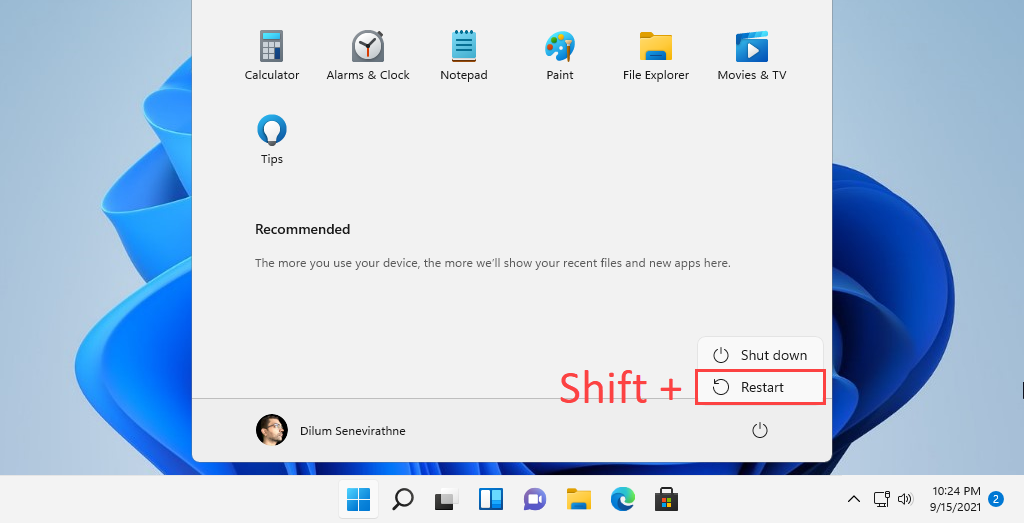
บูตผ่านแอพตั้งค่า
แอปการตั้งค่าใน Windows 11 และ Windows 10 มีตัวเลือกเฉพาะในการรีบูตพีซีของคุณเข้าสู่ Windows Recovery Environment การใช้วิธีการข้างต้นนั้นเร็วกว่า แต่น่าจะมีประโยชน์หากคุณมีปัญหากับเมนูเริ่ม
เริ่มต้นด้วยการกด Windows + I เพื่อเรียกใช้แอป การตั้งค่า จากนั้นไปที่ ระบบ (หรือ การอัปเดตและความปลอดภัย ใน Windows 10) > การ กู้คืน และเลือกตัวเลือก รีสตาร์ท ทันที ในส่วน การเริ่มต้นขั้นสูง
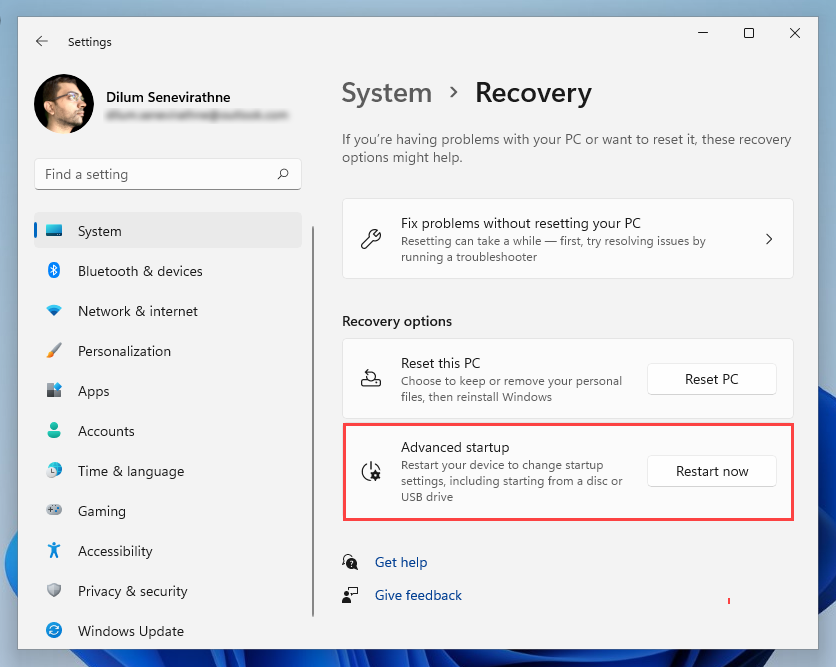
บูตผ่านหน้าจอความปลอดภัย
คุณยังสามารถใช้ Windows 11/10 เพื่อบูตเข้าสู่ตัวเลือกการกู้คืนระบบของคุณผ่านทางหน้าจอความปลอดภัย เป็นวิธีที่ดีที่สุดที่จะใช้ในขณะที่ต้องรับมือกับระบบปฏิบัติการที่ค้างอยู่ตลอด
กด Ctrl + Alt + Del เพื่อเปิดหน้าจอความปลอดภัย จากนั้นเลือกไอคอน Power ที่ด้านล่างขวาของหน้าจอ กดปุ่ม Shift ค้าง ไว้แล้วเลือก Restart
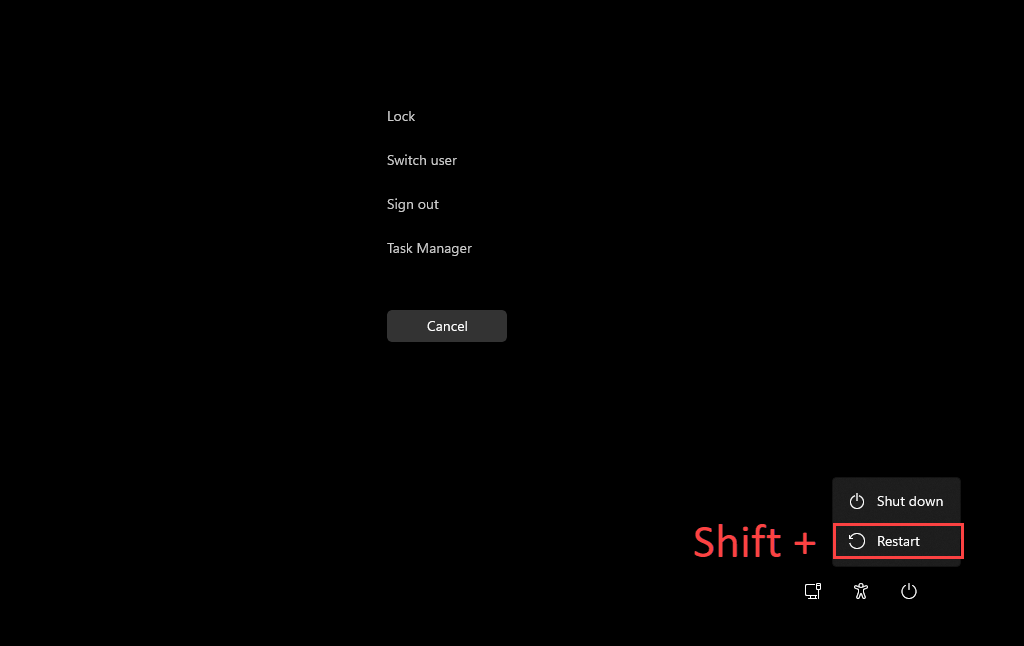
บูตผ่านหน้าจอล็อก
หากคุณมีปัญหาในการเข้าสู่ระบบ Windows 11 หรือ Windows 10 คุณสามารถลองบูตเข้าสู่ Windows Recovery Environment ผ่านหน้าจอล็อกได้ เลือกไอคอน Power อีกครั้งแล้วเลือก Restart ในขณะที่ กดปุ่ม Shift ค้าง ไว้
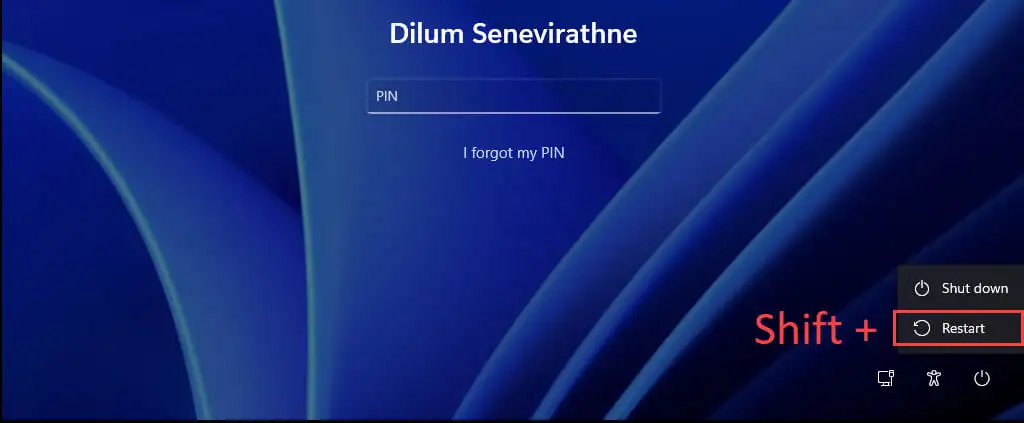
บูตผ่าน Windows PowerShell
คอนโซล Windows PowerShell (ซึ่งคุณสามารถเข้าถึงได้ผ่านรายการโปรแกรมในเมนู Start) ให้วิธีโหลด Windows Recovery Environment อีกวิธีหนึ่ง เพียงพิมพ์คำสั่งต่อไปนี้แล้วกด Enter :
ปิดระบบ /r /o
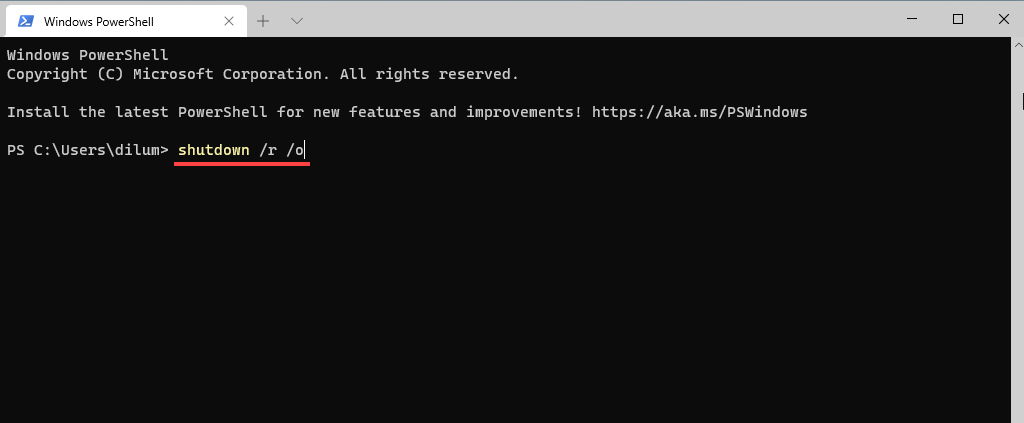
ตามค่าเริ่มต้น Windows ควรบูตเข้าสู่ WinRE ภายใน 30 วินาที หากคุณประสบปัญหาใดๆ ให้ลองรันคำสั่งอีกครั้งด้วยพารามิเตอร์พิเศษ ที่บังคับปิดโปรแกรมทั้งหมดและรีบูตระบบปฏิบัติการทันที:
ปิดระบบ /r /o /f /t 0
คำสั่งอื่นที่สามารถช่วยให้คุณเข้าถึงตัวเลือกการกู้คืนระบบได้คือคำสั่ง reagentc /boottore อย่างไรก็ตาม คุณต้องเรียกใช้ในคอนโซล Windows PowerShell ที่ยกระดับ จากนั้นรีบูตเครื่องด้วยตนเอง
บูตผ่านปุ่มกู้คืนฮาร์ดแวร์
นอกจากนี้ยังสามารถเข้าถึง WinRE ได้ด้วยการกดแป้นฟังก์ชันเฉพาะ (เช่น F11 , F10 หรือ F9 ) บนพีซีของคุณทันทีที่เริ่มต้น อย่าคาดหวังว่ามันจะทำงานบนอุปกรณ์เดสก์ท็อปหรือแล็ปท็อปทุกเครื่อง

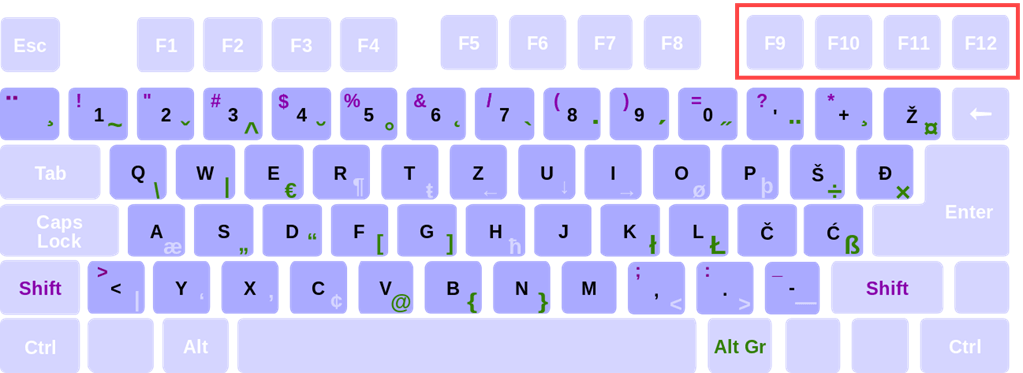
บูตผ่านการซ่อมแซมอัตโนมัติ
หาก Windows 11 หรือ Windows 10 ไม่สามารถโหลดหรือหยุดทำงานเมื่อเริ่มต้นระบบ คุณสามารถบังคับให้คอมพิวเตอร์ของคุณเข้าสู่ Windows Recovery Environment โดยการบังคับปิดเครื่องสามครั้ง ในการทำเช่นนั้น ให้ กด ปุ่มเปิด/ปิดค้างไว้จนกว่าหน้าจอจะดับลง
คุณควรเห็นคำว่า การเตรียมการซ่อมแซมอัตโนมัติ กะพริบ ใต้โลโก้ Windows 11/10 บนหน้าจอหลังจากพยายามครั้งที่สาม เลือก ตัวเลือกขั้นสูง เมื่อได้รับแจ้งให้ป้อน WinRE
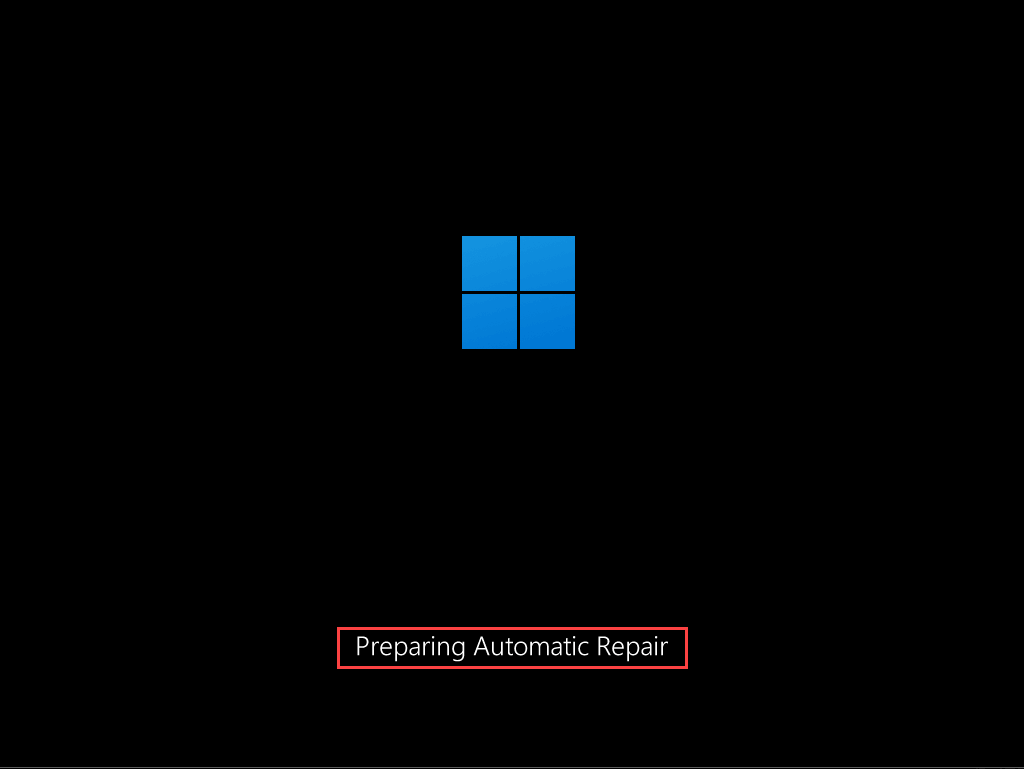
บูตโดยใช้สื่อการติดตั้ง
หากคุณมี USB หรือดิสก์สำหรับติดตั้ง Windows 11/10 คุณสามารถใช้เพื่อเข้าสู่ Windows Recovery Environment โดยที่คุณได้ตั้งค่าคอมพิวเตอร์ให้บูตจาก USB หรือ DVD แล้ว ให้กดแป้นใดก็ได้เมื่อคอมพิวเตอร์ขอให้คุณทำเมื่อเริ่มต้นระบบ
ในการตั้งค่า Windows ที่ปรากฏขึ้นในภายหลัง ให้เลือก ถัดไป > ซ่อมแซมคอมพิวเตอร์ของคุณ
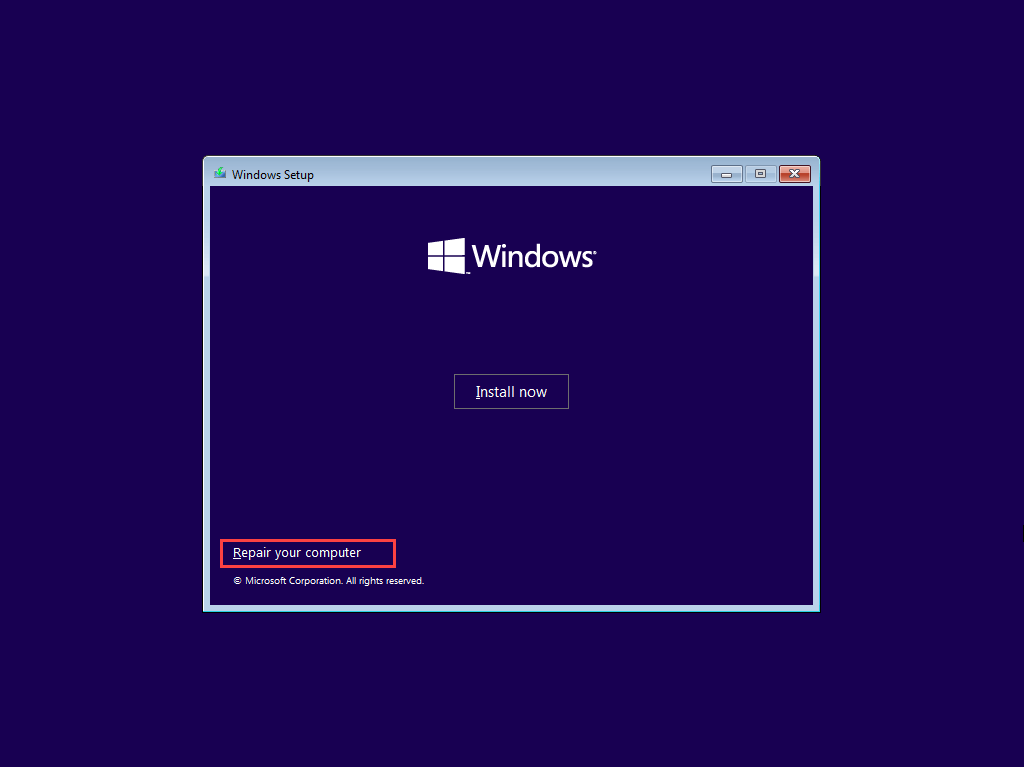
การใช้ตัวเลือกการกู้คืนระบบของ Windows
เมื่อคุณเข้าสู่ Windows Recovery Environment คุณต้องเลือก แก้ไข > ตัวเลือกขั้นสูง เพื่อเข้าถึงตัวเลือกการกู้คืนระบบของคุณ หรือคุณสามารถเลือกดำเนินการ ต่อ เพื่อบูตเข้าสู่ Windows 11/10 หรือ ปิดพีซีของคุณ เพื่อออกและปิดเครื่องคอมพิวเตอร์ของคุณ
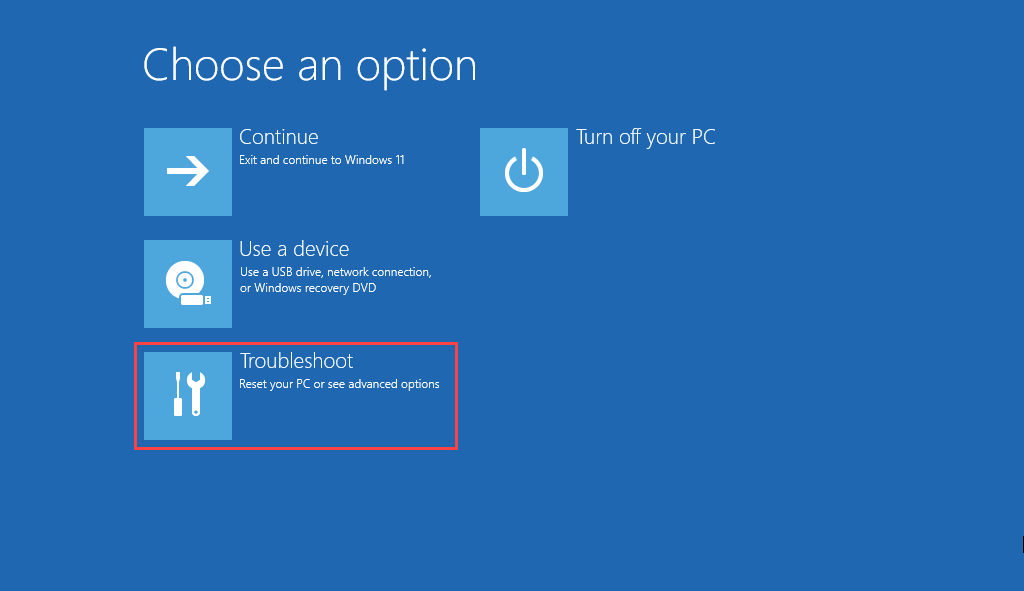
นี่คือบทสรุปโดยย่อของตัวเลือกการกู้คืนระบบที่คุณสามารถเข้าถึงได้ใน WinRE:
การ ซ่อมแซมการเริ่มต้นระบบ: แจ้งให้คอมพิวเตอร์ของคุณเรียกใช้การซ่อมแซมอัตโนมัติเป็นชุดๆ และช่วยแก้ไขปัญหาที่ทำให้ไม่สามารถโหลด Windows 11 หรือ Windows 10 ได้ เป็นการดีที่สุดที่จะเรียกใช้ในขณะที่แก้ไขข้อผิดพลาด Blue Screen of Death (BSOD)
การตั้งค่าเริ่มต้น: ช่วยให้คุณสามารถเปลี่ยนลักษณะการทำงานเริ่มต้นเริ่มต้นของระบบปฏิบัติการได้ ตัวอย่างเช่น คุณสามารถใช้เพื่อเปิด Windows 11/10 ในเซฟโหมด
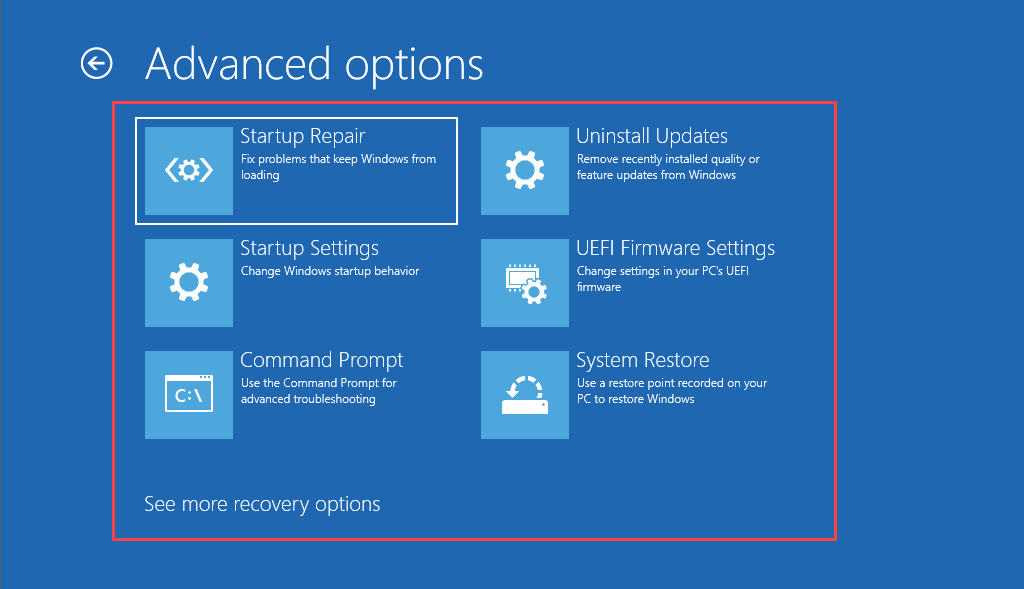
พร้อมรับคำสั่ง: โหลดคอนโซลพร้อมรับคำสั่ง คุณสามารถใช้เพื่อดำเนินการเครื่องมือบรรทัดคำสั่งต่างๆ เช่น System File Checker และ Check Disk Utility
ถอนการติดตั้งการอัปเดต: หากเกิดปัญหาขึ้นทันทีหลังจากใช้คุณลักษณะหรือการอัปเดตคุณภาพสำหรับ Windows 11/10 ตัวเลือกนี้จะช่วยให้คุณสามารถย้อนกลับได้
การตั้งค่าเฟิร์มแวร์ UEFI: ช่วยให้คุณเข้าถึงการตั้งค่าเฟิร์มแวร์ UEFI ได้อย่างรวดเร็ว
การคืนค่าระบบ: หากคุณได้ตั้งค่าการคืนค่าระบบใน Windows 11/10 ตัวเลือกนี้จะช่วยให้คุณสามารถยกเลิกการเปลี่ยนแปลงที่เป็นอันตรายได้โดยเปลี่ยนคอมพิวเตอร์ของคุณกลับเป็นสถานะก่อนหน้า
อิมเมจการกู้คืนระบบ: สิ่งนี้ช่วยให้คุณใช้อิมเมจการกู้คืนระบบเพื่อกู้คืนข้อมูลบนคอมพิวเตอร์ของคุณ
รีเซ็ตพีซีเครื่องนี้: ตัวเลือกนี้จะใช้ได้หลังจากเลือก แก้ไขปัญหา ใน WinRE คุณสามารถใช้เพื่อรีเซ็ต Windows 10 หรือ Windows 11 เป็นการตั้งค่าจากโรงงาน คุณยังได้รับโอกาสในการเก็บข้อมูลส่วนบุคคลไว้ครบถ้วน
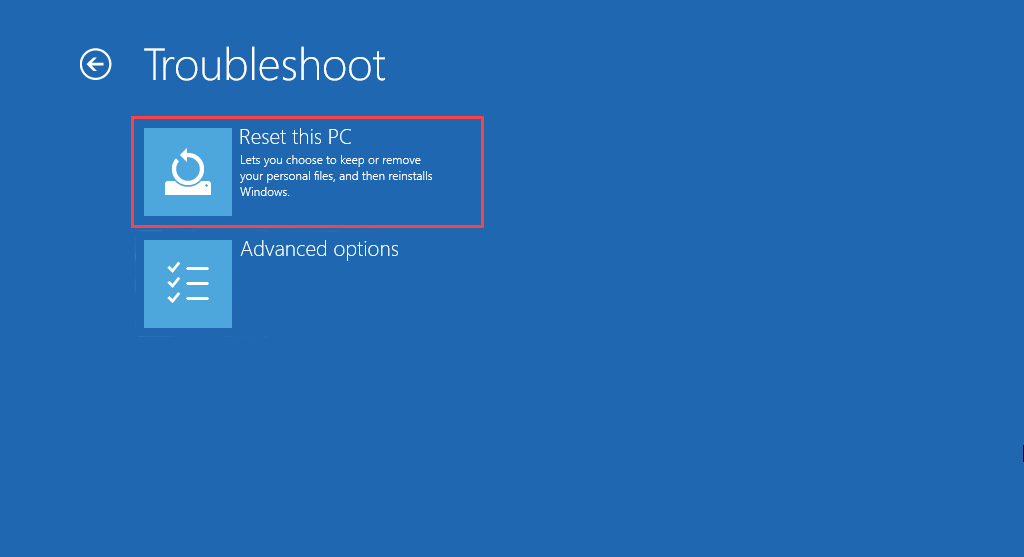
เริ่มแก้ไข Windows 11/10
การใช้ตัวเลือกการกู้คืนระบบใน Windows Recovery Environment ไม่ใช่วิธีแก้ปัญหาทั้งหมดที่เกิดขึ้นใน Windows 11 และ Windows 10 หากคุณยังคงประสบปัญหา คุณอาจต้องดำเนินการขั้นตอนพิเศษนั้นและติดตั้ง Windows ใหม่ตั้งแต่ต้น
